Aðferðir til að rekja staðsetningu á Regin iPhone 15 Max
Að fylgjast með staðsetningu Regin iPhone 15 Max getur verið nauðsynlegt af ýmsum ástæðum, svo sem að tryggja öryggi ástvinar, finna týnt tæki eða hafa umsjón með eignum fyrirtækja. Regin býður upp á innbyggða mælingareiginleika og það eru margar aðrar aðferðir, þar á meðal eigin þjónustu Apple og þriðju aðila rakningarforrit. Þessi grein mun kanna bestu leiðirnar til að fylgjast með Regin iPhone 15 Max.
1. Hvað er Regin iPhone?
Verizon er ein stærsta þráðlausa þjónustuveitan í Bandaríkjunum og þeir bjóða upp á iPhone sem hluta af þjónustuáætlunum sínum. Regin iPhone er Apple iPhone sem er læstur við net Regin eða keyptur beint frá Regin með stuðningi símafyrirtækis. Regin iPhone-símar eru venjulega með fyrirfram uppsettar símastillingar og sumir eiginleikar geta verið eingöngu fyrir viðskiptavini Regin, svo sem rekjaþjónustur þeirra og verkfæri til að deila staðsetningum fyrir fjölskyldur.
2. Hvernig á að rekja staðsetningu á Regin iPhone 15 Max?
2.1 Notkun Verizon Smart Family
Verizon Smart Family er frábært tól sem gerir foreldrum kleift að fylgjast með staðsetningu Regin iPhone barnsins síns. Svona á að nota það:
- Sæktu og settu upp Verizon Smart Family appið frá App Store.
- Skráðu þig inn með Verizon reikningnum þínum.
- Bættu iPhone barnsins við reikninginn þinn.
- Virkjaðu staðsetningardeilingu til að fylgjast með hreyfingu í rauntíma.
- Settu upp staðsetningarviðvaranir og landhelgi til að auka öryggi.
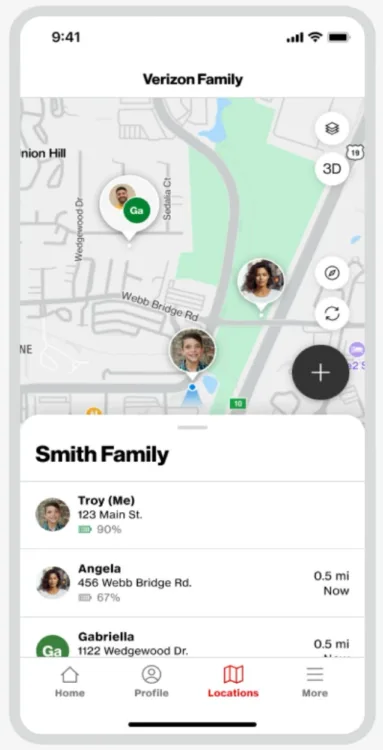
2.2 Notkun Apple Find My iPhone
Apple Find My iPhone er innbyggður eiginleiki sem gerir notendum kleift að finna tækið sitt auðveldlega. Til að nota það:
- Gakktu úr skugga um að kveikt sé á Find My iPhone í tækinu (Stillingar > Apple ID > Find My > Find My iPhone).
- Opnaðu Find My appið í öðru Apple tæki eða farðu á iCloud.com.
- Skráðu þig inn með Apple ID sem er tengt við mark-iPhone.
- Skoðaðu rauntíma staðsetningu á kortinu.
- Notaðu eiginleika eins og Play Sound, Lost Mode, eða Eyða iPhone ef þörf krefur.

2.3 Notkun Google korta staðsetningardeilingu
Google kort leyfa einnig staðsetningardeilingu í rauntíma milli notenda. Svona:
- Opnaðu Google Maps á miða iPhone.
- Pikkaðu á notandasniðstáknið og veldu „Staðsetningardeiling“ í valmyndinni.
- Veldu tengilið til að deila staðsetningunni með.
- Stilltu tímalengd staðsetningardeilingar.
- Valinn aðili getur nú fylgst með staðsetningu iPhone í rauntíma.

2.4 Notkun rekjaforrita þriðja aðila
Nokkur forrit frá þriðja aðila bjóða upp á háþróaða rakningareiginleika umfram það sem Verizon og Apple bjóða upp á. Sumir af bestu staðsetningarnjósnahugbúnaðinum inniheldur:
- mSpy : Leyfir rauntíma GPS mælingu, viðvaranir um landhelgi og eftirlit með virkni á samfélagsmiðlum.
- Njósnari : Laumumælingarforrit sem veitir staðsetningarferil og rakningu í beinni.
- FlexiSPY : Býður upp á háþróaða mælingargetu, þar á meðal staðsetningarskrár og hreyfirakningu.
- uMobix : Sérhæfir sig í foreldraeftirliti og mælingar, sem gerir það tilvalið til að fylgjast með staðsetningu barna.
- Hoverwatch : Fylgir GPS staðsetningu, skilaboðum og símtalaferli án þess að greina.
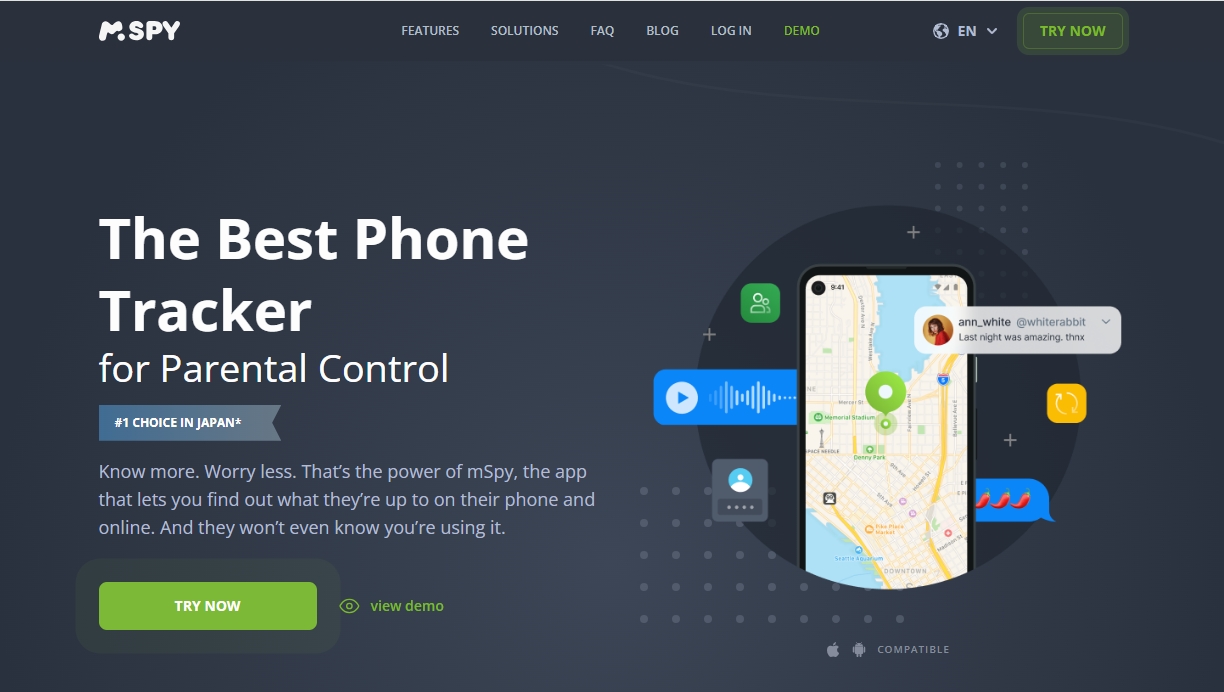
Þessi forrit krefjast venjulega uppsetningar á mark-iPhone og gætu þurft samþykki notandans, allt eftir lagalegum takmörkunum á mismunandi svæðum.
3. Bónusábending: Notaðu AimerLab MobiGo til að breyta strax iPhone staðsetningu þinni
Stundum gætu notendur viljað spilla staðsetningu til að koma í veg fyrir að iDevices þeirra rekja,
AimerLab MobiGo
er góður kostur sem gerir notendum kleift að breyta GPS staðsetningu iPhone síns á hvaða stað sem er í heiminum
án þess að hreyfa tækið líkamlega
. Þetta getur verið gagnlegt fyrir persónuvernd, leiki og önnur staðsetningartengd forrit. Með MobiGo geta notendur einnig búið til sérsniðnar leiðir með stillanlegum hraða til að líkja eftir náttúrulegum hreyfingum.
Ólíkt öðrum GPS skopstælum, þarf MobiGo ekki að flótta iPhone, sem varðveitir öryggi tækisins.
Hér er hvernig á að breyta iPhone staðsetningu þinni með því að nota AimerLab MobiGo:
- Byrjaðu á því að hlaða niður og setja upp MobiGo staðsetningarbreytir fyrir Windows eða Mac tækið þitt.
- Tengdu Verizon iPhone 15 Max við tölvuna með USB snúru, síðan l opnaðu MobiGo og veldu „Fjarskiptastilling“.
- Sláðu inn viðkomandi staðsetningu eða veldu hana af kortinu, síðan c Smelltu á „Færa hingað“ til að breyta GPS staðsetningu iPhone samstundis.
- Opnaðu staðsetningarforrit á iPhone þínum eins og Find My til að athuga núverandi staðsetningu þína.

4. Niðurstaða
Að rekja Regin iPhone 15 Max er auðveldara en nokkru sinni fyrr með innbyggðri þjónustu eins og Verizon Smart Family og Apple's Find My iPhone. Þriðju aðila rakningarforrit veita viðbótarmöguleika fyrir þá sem þurfa háþróaða rakningareiginleika. Hins vegar, ef þú þarft meiri stjórn á staðsetningu þinni, er AimerLab MobiGo hin fullkomna lausn.
Með getu sinni til að breyta GPS staðsetningum áreynslulaust, býður AimerLab MobiGo bæði persónuvernd og aukinn sveigjanleika fyrir ýmsar staðsetningartengdar þarfir. Hvort sem þú ert að leita að því að vernda friðhelgi þína, fá aðgang að svæðislæstu efni eða bæta leikjaupplifun,
AimerLab MobiGo
er mjög mælt með tóli. Notendavænt viðmót, háþróaðir GPS-skemmdareiginleikar og samhæfni við ýmis forrit gera það að kjörnum vali fyrir iPhone notendur sem eru að leita að fullkominni staðsetningarstýringu.
- Hvernig á að biðja um staðsetningu einhvers á iPhone?
- Hvernig á að laga: „Ekki var hægt að uppfæra iPhone. Óþekkt villa kom upp (7)“?
- Hvernig á að laga villuna „Ekkert SIM-kort sett í“ á iPhone?
- Hvernig á að leysa vandamálið „iOS 26 gat ekki leitað að uppfærslum“?
- Hvernig á að leysa villuna „Ekki var hægt að endurheimta iPhone“ 10/1109/2009?
- Af hverju fæ ég ekki iOS 26 og hvernig á að laga það?
- Hvernig á að spilla Pokemon Go á iPhone?
- Yfirlit yfir Aimerlab MobiGo GPS staðsetningarspoofer
- Hvernig á að breyta staðsetningu á iPhone þínum?
- Top 5 falsa GPS staðsetningarspoofarar fyrir iOS
- Skilgreining GPS staðsetningarleitar og uppástungur um spoofer
- Hvernig á að breyta staðsetningu þinni á Snapchat
- Hvernig á að finna/deila/fela staðsetningu á iOS tækjum?




